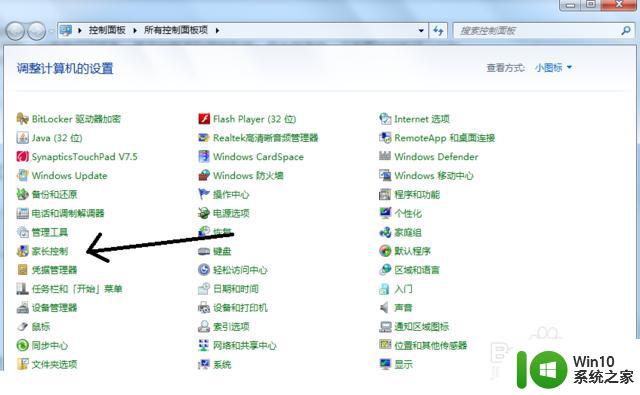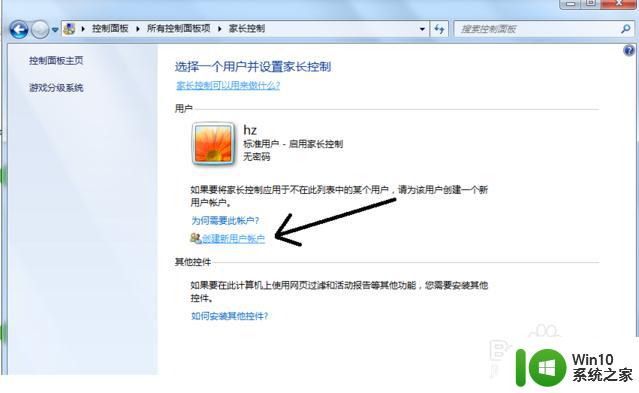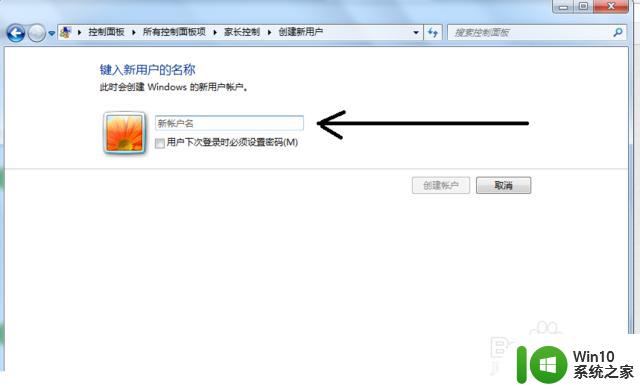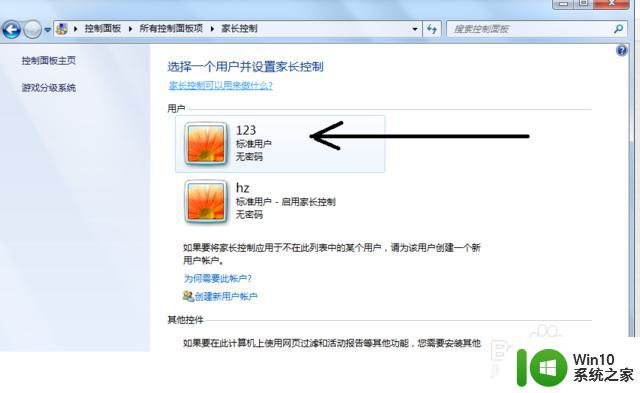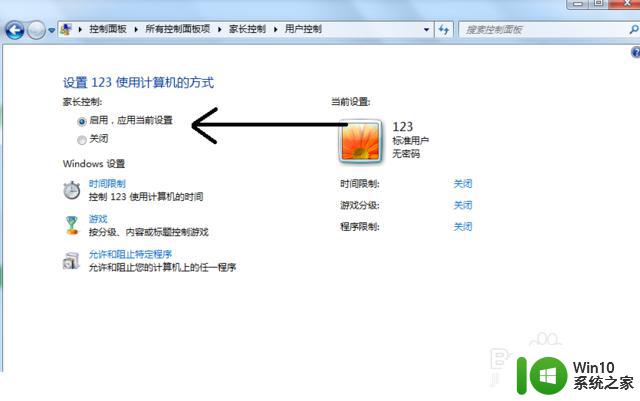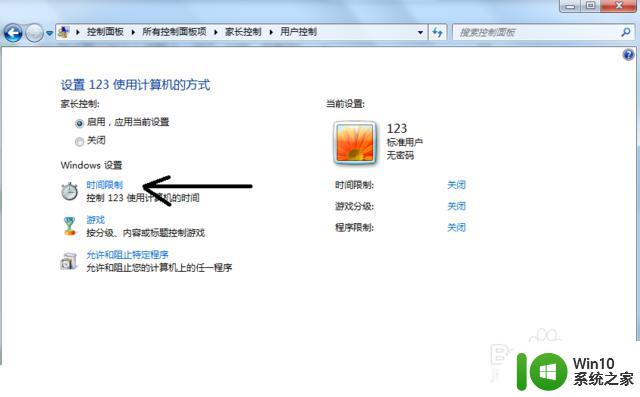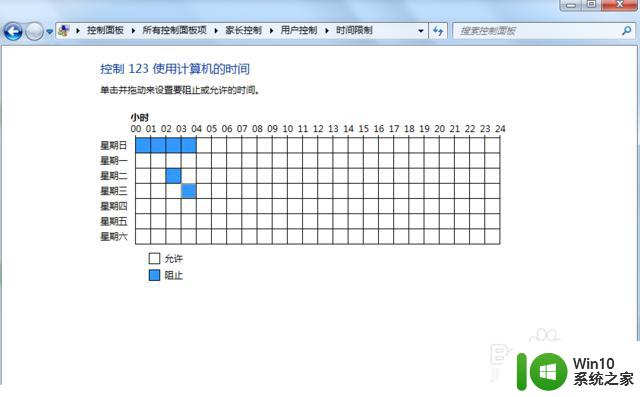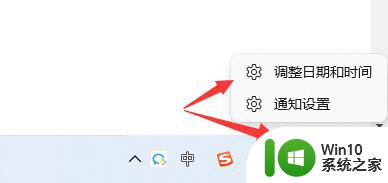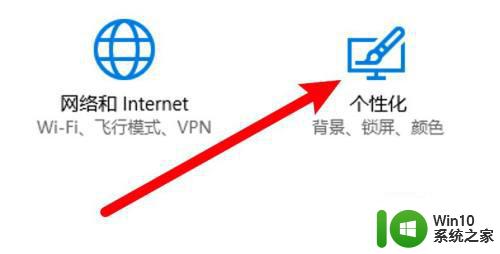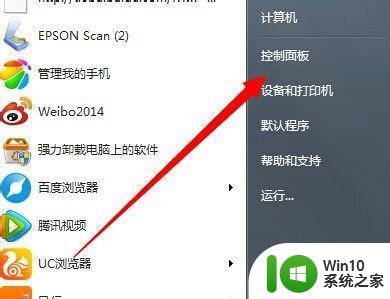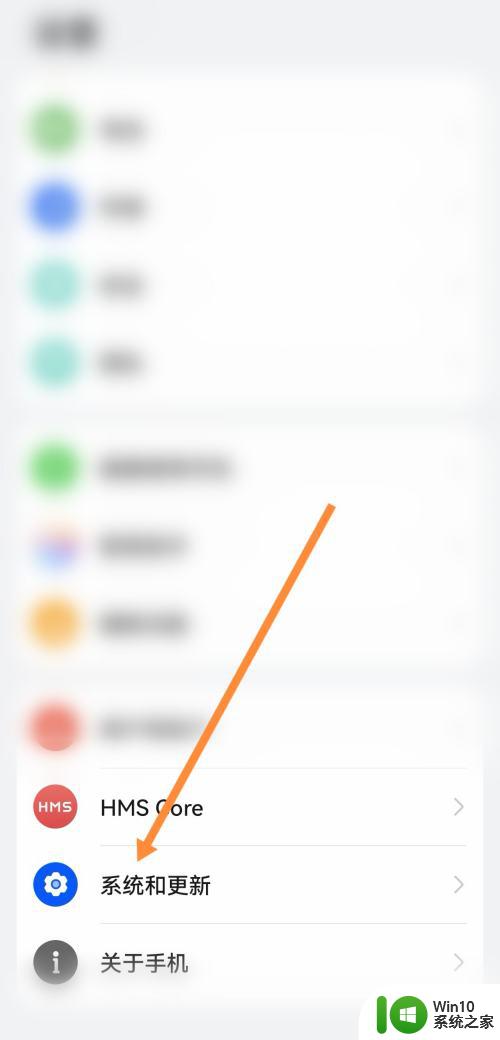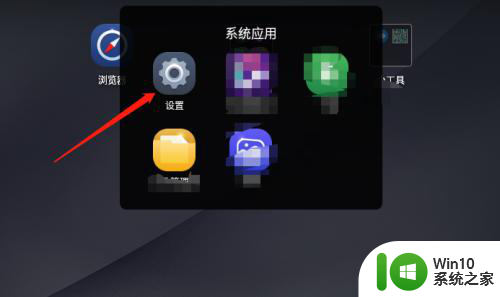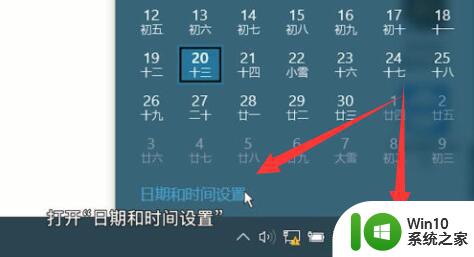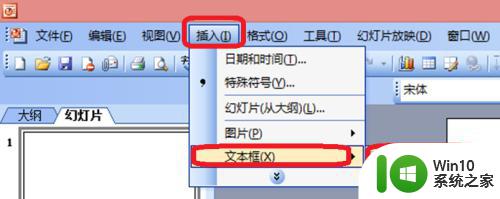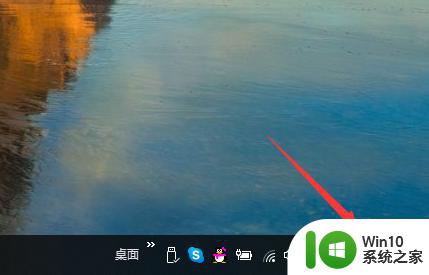电脑如何控制孩子上网时间 控制孩子玩电脑时间的方法 如何在电脑上设置孩子上网时间限制
随着互联网的普及,孩子们使用电脑上网的时间也越来越长,长时间过度使用电脑不仅会影响孩子的视力和身体健康,还可能影响他们的学习和社交能力。如何合理控制孩子上网时间成为了许多家长关注的问题。在这个数字化时代,利用电脑来帮助控制孩子上网时间成为了一种有效的方法。通过设置电脑上的家长控制功能,可以帮助家长轻松地限制孩子上网的时间,保护他们的健康和学习。
具体方法如下:
1、先打开控制面板,双击“家长控制”。
2、当然,我们的超级管理员的密码不要告诉孩子,要不,你懂的,你还控制啥,双击“创建新用户帐户”。
3、我们随便起个名字,我起了“123”点击“创建帐户”。
4、出现下面的图片时,我们双击“123”。
5、再双击“启用,应用当前设置”。
6、再双击“时间设置”。
7、我们在禁止孩子上网的时间,点击一下成蓝色方块时,这个时间孩子是不能上网的。设定好时间后,再点确定。
8、最后,当孩子打开电脑时,会出现两个帐户,一个是管理员帐户,他不知道密码,一个是“123”帐户,但是这个帐户有时间限制。这下,我们可以放心了吧。
以上就是电脑如何控制孩子上网时间 控制孩子玩电脑时间的方法的全部内容,碰到同样情况的朋友们赶紧参照小编的方法来处理吧,希望能够对大家有所帮助。